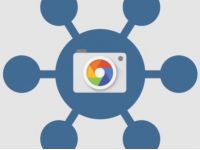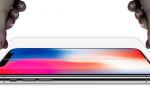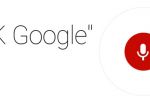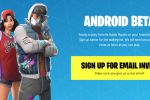ОК Google не работает? Как это исправить
- Информация о материале
- Категория: Блог
- Опубликовано: 27.09.2017, 17:16
- Автор: Super Roman
- Просмотров: 190200
Обычный способ открытия Google Assistant (устройства на Marshmallow) или Google Now (устройства ниже Marshmallow) использует домашнюю кнопку на устройствах Android. Но, что, если вы предпочитаете использовать свой голос для запуска Assistant или Google Now. Если вы являетесь разработчиком Android, вы можете знать, что можно запустить Google Assistant или Google Now с помощью команды «Окей, Google» с любого экрана, включая экран блокировки. Если вы новичок в Android, теперь вы знаете, что это возможно, сообщает ITbukva.com.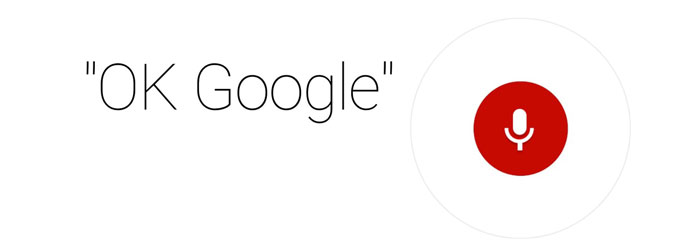
Во всяком случае, хотя практически все звучит хорошо, много раз Google не смог распознать команду «ОК Google». Если вы столкнулись с такой проблемой, не беспокойтесь, здесь может быть несколько проблем. И, конечно, для них есть разные исправления. Итак, не теряя времени, давайте исправим проблему голосовой команды «Окей Google».
Перезагрузите устройство
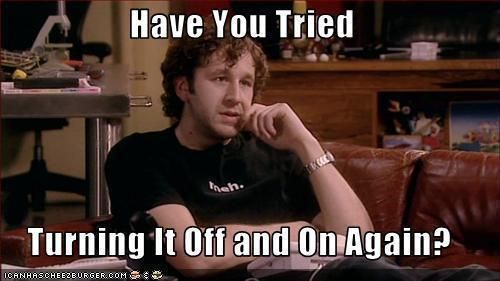
Начнем с основного исправления. Перезагрузите устройство. Волшебное исправление много раз работает как чудо. Перезагрузите устройство и проверьте, исправит ли это проблему.
Убедитесь, что включено обнаружение ОК Google.
Время от времени обнаружение ОК Google отключается случайно или непреднамеренно. Было бы неплохо проверить, включено или выключено обнаружение Google.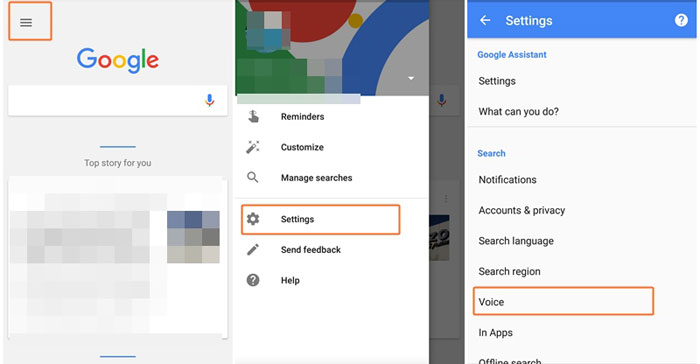
Для этого выполните следующие действия:
- Откройте приложение Google на устройстве Android.
- Нажмите на значок гамбургера (три горизонтальные линии) в верхнем левом углу и выберите «Настройки».
- Нажмите «Голос».
- На экране обнаружения «ОК Google», произнесите эту фразу, чтобы убедиться, что функция включена.
- Кроме того, пока вы здесь, нажмите «Повторить модель голоса», чтобы перенастроить приложение своим голосом.
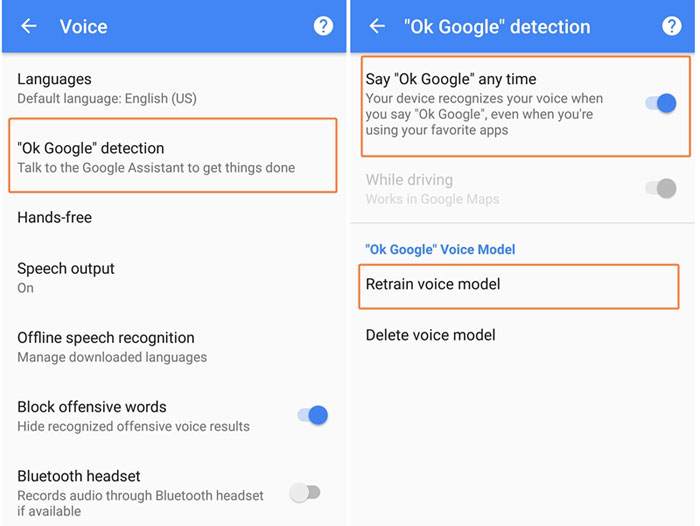
Очистить данные приложения и кеш для приложения Google
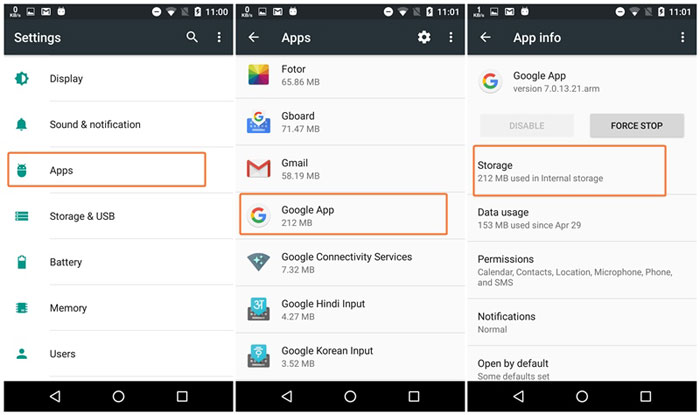
Еще одно исправление, которое вы можете попробовать, - очистить кеш и данные для приложения Google. Для этого выполните следующие действия:
- Перейдите в Настройки устройства.
- Нажмите «Приложения» или «Диспетчер приложений».
- Прокрутите вниз и нажмите приложение Google, а затем - хранение.
- Нажмите Очистить кеш.
- Нажмите «Управление пространством/хранением» и нажмите «Очистить данные поиска Google» и «Очистить все данные».
- Перезагрузите устройство.
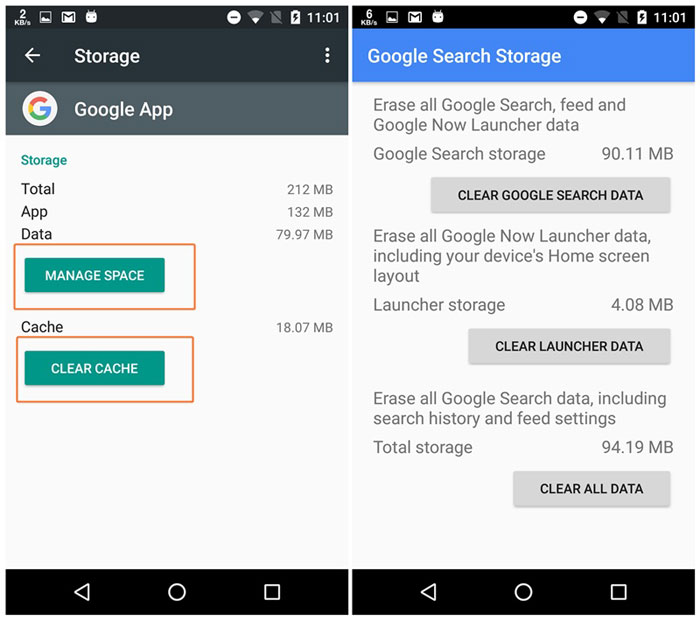
Удаление обновлений из приложения Google
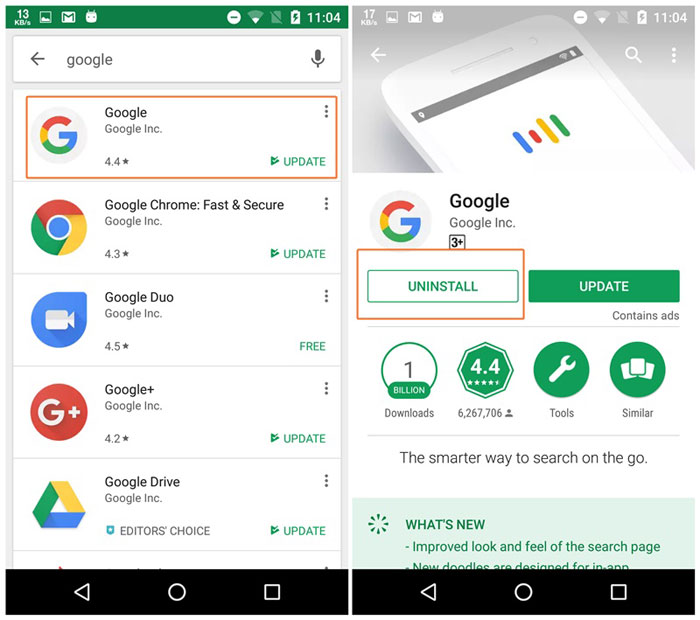
Чтобы удалить обновления в приложении Google и вернуть их к заводским настройкам, выполните следующие действия:
- Откройте Google Play Store и найдите Google
- Нажмите приложение Google и «Удалить».
- Ваше приложение Google будет сброшено до заводской версии.
- Перезагрузите устройство и установите приложение еще раз.
Установите стабильную версию
Если вы зарегистрировались, чтобы стать бета-тестером приложения Google, оставьте его и вернитесь к стабильной версии приложения Google.
После того как вы покинете бета-тестирование, перезагрузите устройство и установите стабильную версию из Play Маркета таким же образом, как и любое другое приложение.
Вы должны понимать, что некоторые пункты могут отличатся в зависимости от графической оболочки вашего телефона 1 или 2 пунктами, но вектор поиска настроек верен.
Читайте также наши другие новости: